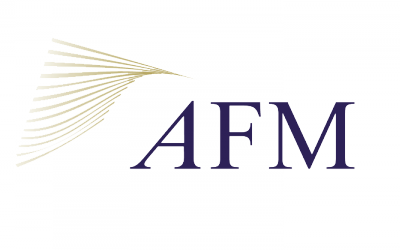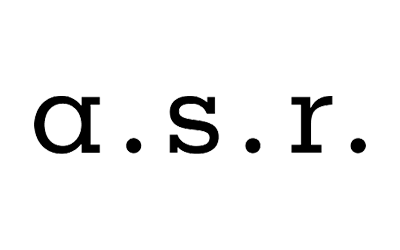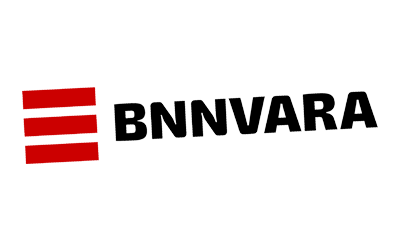Excel, Power BI & VBA pakket (8 cursussen)
Van beginner tot pro in 8 cursussen: Excel (#3), Power BI (#3) en VBA (#2)
€713.90 (€590.00 ex. BTW)
Waarom kiezen voor X-cel.nl:
- 95% van de cursisten rond de cursus af zonder vragen
- Heeft u toch vragen? Onze docenten staan standby
- Cursus besteld, dezelfde dag nog aan de slag!
- Later betalen? Kies bij het afrekenen voor "Faktuur"
- Wij staan al meer dan 15 jaar voor vakmanschap
FAQ
Krijg ik een factuur via email?
Ja, wanneer de bestelling is voltooid, ontvangt u direct een email met daarin een factuur (controleer uw ‘Ongewenste items’!).
Kan ik een afwijkend verzend/factuuradres opgeven bij het bestellen?
Ja, wanneer het factuuradres afwijkt van het verzendadres kunt u dit aangeven op het bestelformulier.
De besteller is een andere persoon dan de cursist. Is dit een probleem?
Nee, u kunt dit aangeven op het bestelformulier.
Mijn werkgever betaalt, kan ik toch bestellen?
Ja, kies bij het afrekenen voor “Factuur”. U ontvangt dan een factuur via email welke u kunt doorzetten naar uw werkgever.
Excel, Power BI & VBA pakket (8 cursussen)
Wat je onder andere leert:
 Onderwerpen Excel Basisplus
Onderwerpen Excel Basisplus
Onder andere de volgende onderwerpen komen aan bod:
- Navigeren & wijzigen werkblad
- Invoeren & bewerken gegevens
- Afdrukken, openen en opslaan
- Basis formules & functies
- Draaitabellen & Grafieken maken
- Veel gebruikte formules
 Onderwerpen Excel Gevorderde
Onderwerpen Excel Gevorderde
Onder andere de volgende onderwerpen komen aan bod:
- Combineren van belangrijke formules
- Gegevensvalidaties & Voorwaardelijke opmaak
- Relatieve & absolute celverwijzing
- Draaitabellen indelen, opmaken, sorteren & groeperen
- Berekende velden & items
- De beste analyse formules
 Onderwerpen Excel Expert
Onderwerpen Excel Expert
Onder andere de volgende onderwerpen komen aan bod:
- Optimale spreadsheet indeling
- Controle formules & Beveiligingen inbouwen
- De 10 Excel geboden
- Macro’s & Datakoppelingen
- Alles over Power Query & Power Pivot
- Dashboards maken
 Onderwerpen Power BI Basis
Onderwerpen Power BI Basis
Onder andere de volgende onderwerpen komen aan bod:
- Datasets verbinden
- Gegevens transformeren en laden
- Een rapportage maken
- Werken met visuals en filters
- Een rapport publiceren met Power BI Service
 Onderwerpen Power BI Gevorderden
Onderwerpen Power BI Gevorderden
Onder andere de volgende onderwerpen komen aan bod:
- Gegevens aanpassen met Power Query editor
- Een dataset aanpassen (kolommen, rijen en cellen aanpassen en/of sorteren)
- Meerdere datasets combineren
- Visualisaties aanpassen qua indeling, thema, achtergrond enz.
- Het toepassen van filters en markeringen.
 Onderwerpen Power BI Expert
Onderwerpen Power BI Expert
Onder andere de volgende onderwerpen komen aan bod:
- Werken in de Power BI Service
- Toegepaste stappen in de Query-editor bewerken
- Aangepaste functies maken en gebruiken
- Parameters
- Q&A Visualisaties
- Dashboards maken
 Onderwerpen VBA Basisplus
Onderwerpen VBA Basisplus
Onder andere de volgende onderwerpen komen aan bod:
- Selectie maken met Range
- ROWS en COLUMNS commando’s
- Cellen bewerken
- Tabbladen verbergen
- Variabelen gebruiken
- Conditionele functies (IF, ELSEIF, SELECT CASE)
 Onderwerpen VBA Gevorderde
Onderwerpen VBA Gevorderde
Onder andere de volgende onderwerpen komen aan bod:
- Loops (While, DO en FOR)
- Proceduren en functies
- Dialoogvensters maken
- Codes voor het werkblad en map
- Formulieren maken
Deze cursus omvat:
64 - 128 uur
Levenslang 24/7
E-Learning
Niet van toepassing
Na afronding
5000+ actief
info@x-cel.nl
Windows & Mac
Topbedrijven bieden deze cursus aan hun personeel aan
Inhoud
Bekijk hier de volledige cursusinhoud: Inhoud Excel Basisplus
Inhoud Excel Basisplus
- Inleiding
- Les 1 Excel begrippen
- Les 1.1 Werkmap & -blad
- Les 1.2 Het lint
- Les 2 Werkbladen
- Les 2.1 Wijzigen werkblad
- Les 2.2 Navigeren door het werkblad
- Les 2.3 Titels blokkeren
- Les 2.4 Zoeken en vervangen
- Les 3 Gegevens invoeren en bewerken
- Les 3.1 Gegevensinvoer
- Les 3.2 Celeigenschappen
- Les 3.3 Teksten bewerken
- Les 3.4 Uitlijnen
- Les 3.5 Knippen, kopiëren en plakken
- Les 4 Werkmap openen, opslaan, sluiten en meer
- Les 4.1 Bestand opslaan
- Les 4.2 Openen en sluiten
- Les 4.3 Verkleinen, minimaliseren en maximaliseren
- Les 5 Afdrukken in Excel
- Les 5.1 De printer
- Les 5.2 Afdruk instellingen
- Les 5.3 Pagina-eindevoorbeeld
- Les 6 Uitleg formules en functies
- Les 6.1 Formule wizard gebruiken
- Les 6.2 Formules SOM en GEMIDDELDE
- Les 6.3 Directe invoer
- Les 6.4 Formule AFRONDEN
- Les 6.5 Foutmeldingen
- Les 7 Kennismaken met draaitabellen
- Les 7.1 Voorwaarden voor draaitabel
- Les 7.2 Het maken van een draaitabel
- Les 7.3 Brondata aanpassen
- Les 8 Grafieken voor beginners
- Les 8.1 Het grafiekblad
- Les 8.2 Grafieken maken
- Les 8.3 Grafieken aanpassen
- Les 9 Veel gebruikte formules
- Les 9.1 ALS
- Les 9.2 LINKS & RECHTS
- Les 9.3 X.ZOEKEN
- Les 9.4 SOM.ALS
- Les 9.5 DAG, MAAND en JAAR
Liever toch een andere keuze maken? Bekijk dan alle Excel cursussen.
 Inhoud Excel Gevorderde
Inhoud Excel Gevorderde
- Inleiding
- Les 1 Tekstformules: ALS & combinaties
- Les 1.1 De ALS formule
- Les 1.2 Meervoudige ALS formule
- Les 1.3 Gecombineerde formules GROOTSTE en ALS
- Les 1.4 Gecombineerde formules GROOTSTE en ABS
- Les 1.5 Gecombineerde formules ALS en OF
- Les 1.6 Gecombineerde formules EN en ALS
- Les 1.7 Gecombineerde formules EN, OF en ALS
- Les 2 Tekstformules: LINKS, RECHTS en meer
- Les 2.1 Gecombineerde formules ALS en LINKS
- Les 2.2 Gecombineerde formules & en RECHTS
- Les 2.3 Gecombineerde formules ALS en RECHTS
- Les 2.4 Gecombineerde formules ALS en DEEL
- Les 3 Tekstformules: VERT.ZOEKEN & combinaties
- Les 3.1 De VERT.ZOEKEN formule
- Les 3.2 Tips bij VERT.ZOEKEN
- Les 3.3 Gecombineerde formules ALS.FOUT en VERT.ZOEKEN
- Les 3.4 Gecombineerde formules TEKST en VERT.ZOEKEN
- Les 3.5 Andere gecombineerde formules met VERT.ZOEKEN
- Les 3.6 X.ZOEKEN
- Les 4 Getalformules & combinaties
- Les 4.1 De SOM.ALS formule
- Les 4.2 SOM.ALS formule met joker tekens
- Les 4.3 ALS en SOM.ALS gecombineerd
- Les 4.4 De SOMMEN.ALS formule
- Les 4.5 SOMMEN.ALS formule met verschillende celverwijzingen
- Les 4.6 Gecombineerde formules ALS en AANTAL(LEN).ALS
- Les 5 Datumformules & combinaties
- Les 5.1 Datumformules
- Les 6 Opmaak en validatie
- Les 6.1 Gegevensvalidaties
- Les 6.2 Voorwaardelijke opmaak
- Les 7 Draaitabellen indelen & opmaken
- Les 7.1 Draaitabel indeling
- Les 7.2 Subtotalen en lege regels
- Les 7.3 Items herhalen en lege regels
- Les 7.4 Draaitabel ophalen
- Les 7.5 Opmaak
- Les 8 Draaitabellen voor Experts
- Les 8.1 Volgorde sorteren
- Les 8.2 Voorwaardelijke opmaak
- Les 8.3 Draaitabel van één veld
- Les 8.4 Groeperen
- Les 8.5 Een berekend veld maken
- Les 8.6 Een berekend item maken
- Les 9 De beste analyse formules
- Les 9.1 INDEX en VERGELIJKEN
- Les 9.2 KIEZEN
- Les 9.3 SUBSTITUEREN
- Les 9.4 VERVANGEN
- Les 9.5 ZOEKEN
- Les 9.6 VIND.SPEC
- Les 9.7 VIND.SPEC & combinaties
- Les 9.8 DBMAX
- Les 9.9 DBMIN
- Les 9.10 DBSOM
Liever toch een andere keuze maken? Bekijk dan alle Excel cursussen.
 Inhoud Excel Expert
Inhoud Excel Expert
- Inleiding
- Les 1 Het bouwen van een Excel model (sercom methode)
- Les 1.1 SERCOM: Source
- Les 1.2 SERCOM: Enrichment (brondata met beperkte variatie)
- Les 1.3 SERCOM: Enrichment (brondata met veel variatie)
- Les 1.4 SERCOM: Enrichment (toevoegingen)
- Les 1.5 SERCOM: Report
- Les 1.6 SERCOM: Controls (checks)
- Les 1.7 SERCOM: Controls (beveiliging)
- Les 1.8 SERCOM: Controls (scheiding gebruiker en beheerder)
- Les 1.9 SERCOM: Manual
- Les 2 De 10 geboden bij het maken van een Excel model
- Les 2.1 De 10 geboden
- Les 3 De basis van macro’s
- Les 3.1 Macro’s opnemen, stoppen en uitvoeren
- Les 3.2 De macro knop
- Les 4 Data koppelen
- Les 4.1 Koppelingen binnen Excel
- Les 4.2 Koppeling problemen
- Les 4.3 Inleiding tot importeren externe data
- Les 5 Power Pivot installeren
- Les 5.1 Installeren van Power Pivot
- Les 5.2 Waarom Power Pivot zo krachtig is
- Les 6 Inlezen data in Power Pivot
- Les 6.1 Gegevens direct inlezen in Power Pivot
- Les 6.2 Gegevens beheren in Power Pivot
- Les 6.3 Inlezen van een Excelbestand
- Les 6.4 Data vernieuwen
- Les 6.5 Het klembord inladen
- Les 6.6 Toevoegen aan datamodel
- Les 7 Data aanpassen met Power Query
- Les 7.1 Power Query onderdelen
- Les 7.2 Inlezen en rijen verwijderen
- Les 7.3 Kolommen aanpassen
- Les 7.4 Gegevenstype wijzigen
- Les 7.5 Kolommen verwijderen
- Les 7.6 Waarde vervangen
- Les 7.7 Sorteren
- Les 8 Power Query queryinstellingen
- Les 8.1 Queryinstellingen
- Les 8.2 Toegepaste stappen wijzigen
- Les 8.3 Naam wijzigen
- Les 8.4 Query’s en verbindingen
- Les 8.5 Data toevoegen aan het datamodel
- Les 9 Het Datamodel / Gegevensmodel
- Les 9.1 Laden naar het gegevensmodel
- Les 9.2 Dataweergave
- Les 9.3 Een datamodel creëren
- Les 9.4 Relaties
- Les 10 Power Pivot draaitabellen
- Les 10.1 Laden
- Les 10.2 Een Power Pivot draaitabel maken
- Les 10.3 Ontwerpen
- Les 11 De basis van DAX
- Les 11.1 Berekende kolom
- Les 11.2 Berekend veld
- Les 11.3 DAX Formules
- Les 12 Dashboards maken m.b.v. draaigrafieken
- Les 12.1 Een draaigrafiek maken in Power Pivot
- Les 12.2 Vier grafieken
- Les 12.3 Slicer invoegen
Liever toch een andere keuze maken? Bekijk dan alle Excel cursussen.
 Inhoud Power BI Basis
Inhoud Power BI Basis
- Les 1: Algemene Power BI info
- Les 1.1: De onderdelen ban Power BI
- Les 1.2: Benodigde software
- Les 1.3: Werkwijze
- Les 2: De Power BI Desktop app
- Les 2.1: Power BI Desktop app installeren
- Les 2.2: Power BI Desktop openen
- Les 2.3: Aan de slag
- Les 3: Gegevens ophalen
- Les 3.1: een dataset verbinden
- Les 3.2: Gegevens transformeren en laden
- Les 4: Opslaan, sluiten en openen in Power BI
- Les 4.1: Opslaan en sluiten in Power BI
- Les 4.2: Een bestaande dataset openen
- Les 5: De Power BI rapportage
- Les 5.1: De indeling van de rapportweergave
- Les 5.2: Een rapportage maken
- Les 5.3: Visualisaties
- Les 5.4: Filters
- Les 5.5: Titel aanpassen
- Les 6: Publiceren met Power Bi Service
- Les 6.1: Power BI service installeren
- Les 6.2: Power BI service openen
Liever toch een andere keuze maken? Bekijk dan alle Power BI cursussen.
 Inhoud Power BI Gevorderden
Inhoud Power BI Gevorderden
- Les 1: Algemene Power BI info
- Les 1.1: De onderdelen van Power BI
- Les 1.2: Benodigde software
- Les 2: Power Query
- Les 2.1: Power Query-editor
- Les 2.2: De 4 onderdelen
- Les 3: Een bestaande dataset vormgeven
- Les 3.1: Gegevens transformeren
- Les 3.2: Aangepaste kolom
- Les 3.3: Type wijzigen
- Les 3.4: Query instellingen
- Les 3.5: Kolom verwijderen
- Les 3.6: Toegepaste stappen wijzigen
- Les 3.7: Sorteren
- Les 3.8: Waarde vervangen
- Les 3.9: Naam wijzigen
- Les 4: Combineren van gegevens
- Les 4.1: Inlezen extra gegevensbron
- Les 4.2: Switchen tussen datasets
- Les 4.3: Query’s combineren
- Les 5: Rijen bewerken
- Les 5.1: Rijen behouden
- Les 5.2: Rijen verwijderen
- Les 5.3: Rijen groeperen
- Les 6: Draaikolommen
- Les 6.1: Kolommen draaien
- Les 7: Visualisaties
- Les 7.1: Visualisaties toevoegen
- Les 7.2: Nieuwe visual invoegen
- Les 7.3: Indeling
- Les 7.4: Achtergrond
- Les 7.5: Legenda
- Les 7.6: Thema
- Les 8: Filteren en markeren
- Les 8.1: Markeren
- Les 8.2: Het deelvenster Filters
- Les 8.3: Standaard en geavanceerde filteren
- Les 8.4: Filter wissen
Liever toch een andere keuze maken? Bekijk dan alle Power BI cursussen.
 Inhoud Power BI Expert
Inhoud Power BI Expert
- Les 1: Algemene Power BI info
- Les 1.1: De onderdelen van Power BI
- Les 1.2: Benodigde software
- Les 1.3: Werkwijze
- Les 2: Power BI Service verkennen
- Les 2.1: Power BI service installeren
- Les 2.2: Abonneren
- Les 2.3: Mijn werkruimte
- Les 2.4: Dashboard
- Les 2.5: Het navigatievenster
- Les 3: Werken in Power BI Service
- Les 3.1: Gegevens ophalen
- Les 3.2: Een grafiek maken
- Les 3.3: Vastmaken aan dashboard
- Les 3.4: Verkennen met Q&A
- Les 3.5: Tegels verplaatsen
- Les 3.6: Up-to-date
- Les 4: Power Query-editor verdieping
- Les 4.1: Toegepaste stappen
- Les 4.2: Deelvenster Query’s
- Les 4.3: Map met bestanden inlezen
- Les 4.4: Aangepaste functies maken
- Les 4.5: Aangepaste functies gebruiken
- Les 4.6: Parameters beheren
- Les 5: Q&A visualisaties
- Les 5.1: Q&A visualisaties
- Les 5.2: Q&A trainen
- Les 6: Dashboards
- Les 6.1: Basisinfo
- Les 6.2: Een dashboard maken
- Les 6.3: Afbeelding, tekstvak en video toevoegen
- Les 6.4: Tips
Liever toch een andere keuze maken? Bekijk dan alle Power BI cursussen.
 Inhoud VBA Basisplus
Inhoud VBA Basisplus
- HS 1 Starten met VBA
- HS 1.1 De basis
- HS 1.2 Uw eerste VBA code
- HS 1.3 Buttons toevoegen
- HS 2 Kolommen en rijen selecteren
- HS 2.1 Selecties maken met RANGE
- HS 2.2 ROWS en COLUMNS commando’s
- HS 3 Cel eigenschappen aanpassen
- HS 3.1 Cellen bewerken m.b.v. VALUES en CLEARCONTENTS
- HS 3.2 Cellen formatteren
- HS 3.3 Tabbladen verbergen middels VISIBLE
- HS 3.4Cel verwijzingen
- HS 3.5 Combinaties maken met WITH
- HS 3.6 Kleuren
- HS 4 Variabelen
- HS 4.1 Inleiding
- HS 4.2 Code met variabelen
- HS 4.3 Constante variabele
- HS 5 Conditionele functies
- HS 5.1 IF conditie
- HS 5.2 ELSEIF conditie
- HS 5.3 SELECT CASE conditie
- HS 5.4 Like en jokertekens
Liever toch een andere keuze maken? Bekijk dan alle VBA cursussen.
 Inhoud VBA Gevorderde
Inhoud VBA Gevorderde
- HS 1 Loops
- HS 1.1 WHILE, DO en FOR
- HS 1.2 Loops gebruiken met CONS en MOD
- HS 1.2.1 MOD
- HS 1.2.2 Het dambord
- HS 2 Procedures en functies
- HS 3 Dialoogvensters
- HS 3.1 MsgBox
- HS 3.2 CHR(10)
- HS 3.3 InputBox
- HS 4 Instructies voor het werkblad- en map
- HS 4.1 Instructies voor de werkmap
- HS 4.2 Instrcuties voor het werkblad
- HS 5 Formulieren
- HS 5.1 Blanco formulieren
- HS 5.2 Controls toevoegen
- HS 5.3 Eigenschappen aanpassen
- HS 5.4 Checkbox
- HS 5.5 ComboBox en Listbox
Liever toch een andere keuze maken? Bekijk dan alle VBA cursussen.